كيفية استعادة الوصول إلى القرص الصلب وإصلاح خطأ عدم القدرة على فتح القرص الصلب

في هذه المقالة، سنرشدك إلى كيفية استعادة الوصول إلى القرص الصلب عند تعطله. هيا نتابع!
من المحتمل أن يكون النسخ واللصق هو الميزة الأكثر استخدامًا في أجهزة الكمبيوتر والهواتف الذكية . إنه يوفر عليك عناء كتابة نفس المحتوى مرارًا وتكرارًا لعدة أشخاص. الآن ، عندما يتعلق الأمر بأجهزة الكمبيوتر ، فمن السهل جدًا نسخ ولصق أي شيء تقريبًا. يمكن أن يكون نصًا أو صورًا أو مقاطع فيديو أو ملفات صوتية أو مستندات ، وما إلى ذلك. ومع ذلك ، في الآونة الأخيرة ، بدأت الهواتف المحمولة في التقدم والقوة. إنه قادر على فعل كل ما يستطيع الكمبيوتر تقريبًا القيام به. نتيجة لذلك ، يتحول المزيد والمزيد من الأشخاص تدريجياً إلى هواتفهم المحمولة للقيام بعمليات يومية مختلفة.
لذلك ، لن يكون من العدل وجود تباين بين الاثنين من حيث قدرات النسخ واللصق. يسعدك معرفة أنه من الممكن الآن نسخ صورة إلى الحافظة على هاتفك الذكي الذي يعمل بنظام Android. ستحدث هذه الميزة الصغيرة فرقًا كبيرًا في طريقة مشاركة الصور. لم تعد بحاجة إلى تنزيل الصورة أو التقاط لقطة شاشة لمشاركة صورة. بدلاً من ذلك ، يمكنك نسخ الصورة مباشرةً ولصقها أينما تريد.
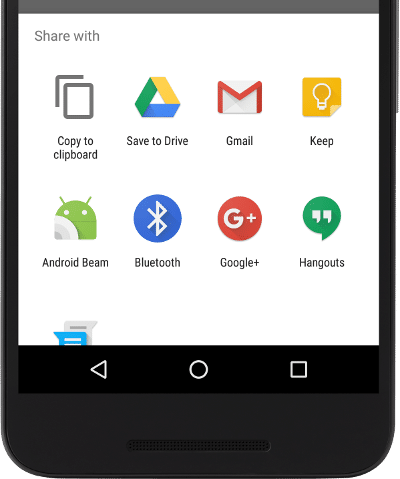
محتويات
كثيرًا ما يتم استخدام النسخ واللصق لحفظ البيانات من الإنترنت (في شكل نصوص وصور) وإدراجها في مستنداتنا. سواء كانت فقرة وصفية أو صورة رسم بياني إحصائي ، فغالبًا ما نحتاج إلى نسخ أشياء من الإنترنت وإدراجها في مقالاتنا وتقاريرنا. إذا كنت تعمل على جهاز Android ، فيمكنك بسهولة نسخ النصوص والصور إلى الحافظة واستخدامها عند الضرورة.
اتبع الخطوات الواردة أدناه لمعرفة كيفية القيام بذلك:
1. أولاً ، افتح متصفح الإنترنت على جهازك (مثل Google Chrome).

2. الآن ابحث عن أي صورة تبحث عنها .
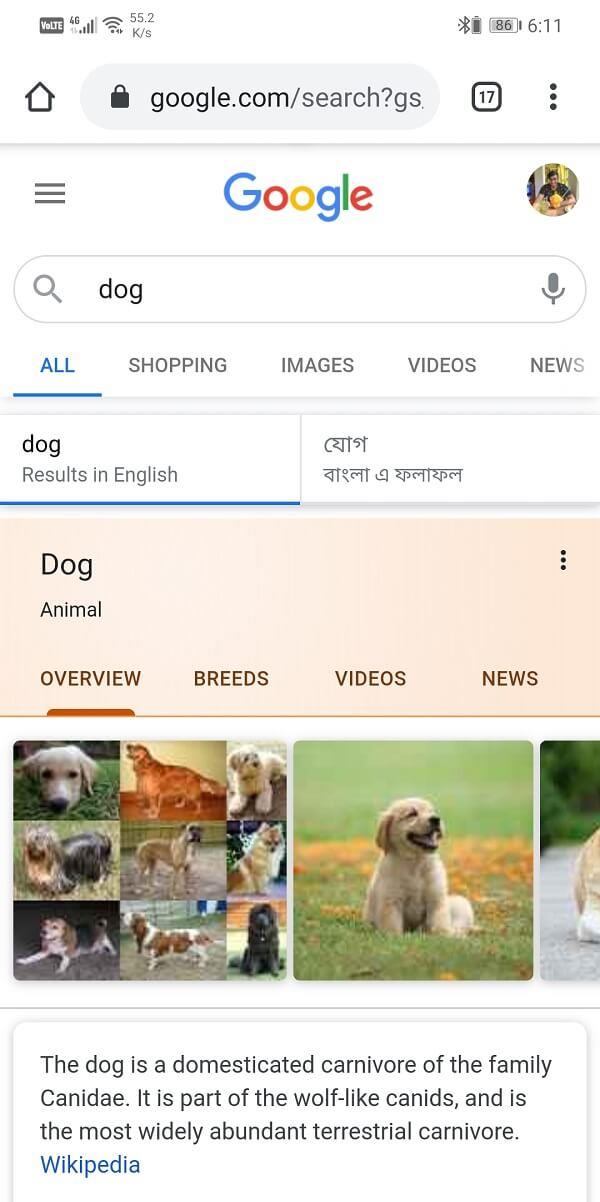
3. اضغط على علامة التبويب "الصور" لمشاهدة نتائج البحث عن الصور من Google.
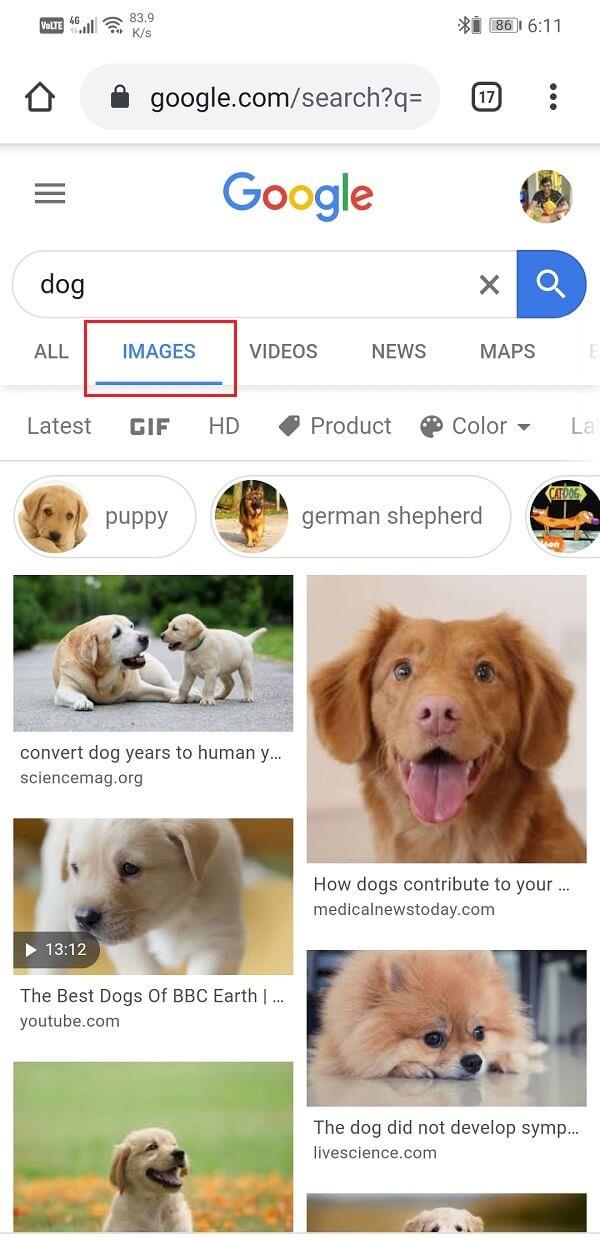
4. بعد ذلك ، حدد الصورة التي ترغب في نسخها واضغط عليها.
5. الآن اضغط مع الاستمرار على الصورة ، وستظهر قائمة على الشاشة.
6. هنا ، حدد خيار نسخ الصورة ، وسيتم نسخ الصورة إلى الحافظة.
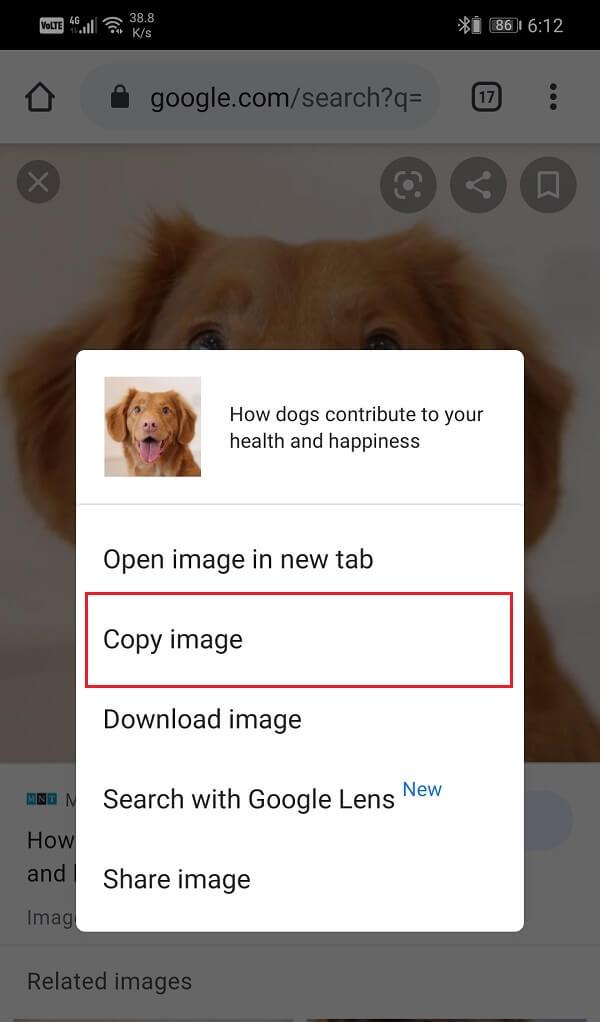
7. بعد ذلك ، افتح المستند حيث تريد لصق الصورة.
8. هنا ، انقر مع الاستمرار حتى تظهر قائمة اللصق على الشاشة.

9. الآن ، انقر فوق خيار لصق ، وسيتم لصق الصورة على المستند.
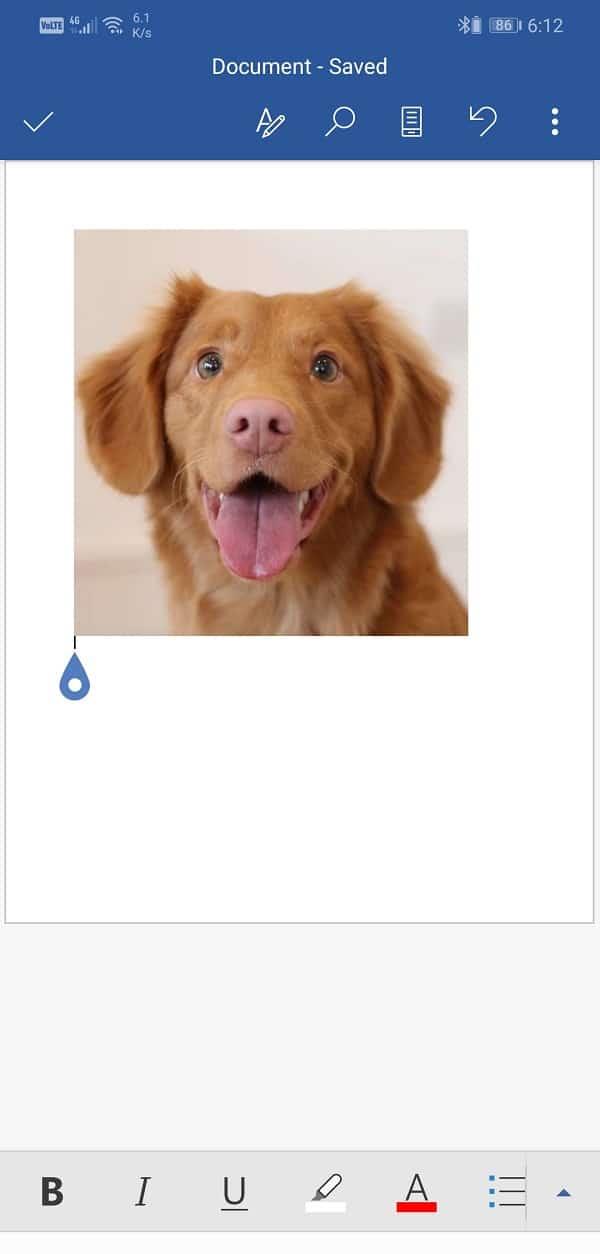
10. هذا كل شيء. أنت كل مجموعة. اتبع هذه الخطوات وستتمكن من نسخ ولصق أي صورة من الإنترنت.
هناك شيء واحد يجب ذكره هنا وهو أنه لا تسمح لك جميع التطبيقات بنسخ الصور ولصقها. على سبيل المثال ، لا يمكنك لصق صورة على تطبيقات مثل WhatsApp و Snapchat و Twitter وما إلى ذلك. يمكنك النقر فوق Message / Chatbox ولصق بعض النصوص التي تم نسخها إلى الحافظة ولكن ليس الصور. الطريقة الوحيدة لإرسال الصور هي مشاركتها من المعرض.
في الوقت الحالي ، من الممكن فقط نسخ الصور ولصقها في ملفات Word (ملفات .docx) أو الملاحظات في بعض الأجهزة. من المرجح أن تكون هذه الميزة متاحة للعديد من التطبيقات في المستقبل ، والتي تشمل مثل WhatsApp و Twitter و Facebook و Messenger وما إلى ذلك. وفقًا للشائعات ، ستتيح Google قريبًا نسخ صورة إلى الحافظة و قم أيضًا بلصقه في تطبيقات الطرف الثالث الأخرى. ومع ذلك ، فإنه يعتمد أيضًا على تطبيقات الجهات الخارجية لتتمكن من دمج هذه الميزة.
في الوقت الحالي ، يسمح لك Android بنسخ الصور إلى الحافظة ولكن لصقها هو المكان الذي تنشأ فيه القيود الحقيقية. فيما يلي قائمة بالتطبيقات التي قد تسمح لك قريبًا بلصق الصور مباشرة من الحافظة:
كما ذكرنا سابقًا ، لن تتمكن من نسخ الصور مباشرة ثم لصقها في معظم التطبيقات. ومع ذلك ، هناك حل بديل ، وبدلاً من استخدام الحافظة ، يمكنك مشاركة الصور مباشرةً عبر أدوات المشاركة المتنوعة المضمنة في هذه التطبيقات. دعونا نناقش تطبيقًا واحدًا في كل مرة ونرى كيف يمكنك مشاركة الصور بسهولة.
WhatsApp هو أحد تطبيقات الدردشة الأكثر شعبية في العالم. واجهته البسيطة وميزاته المريحة تجعله الخيار الأول لمعظم الناس في العالم ، بغض النظر عن أعمارهم أو خلفيتهم الاجتماعية والاقتصادية. ومع ذلك ، لا يسمح لك WhatsApp بنسخ الصور ولصقها من الحافظة . تحتاج إلى استخدام ميزة المشاركة الخاصة به لإرسال الصور إلى شخص ما. فيما يلي دليل تفصيلي للقيام بذلك:
1. أولاً ، تأكد من أن الصورة التي ترغب في مشاركتها موجودة بالفعل على جهازك. إذا لم يكن كذلك ، فقم بتنزيل الصورة من الإنترنت .
2. بعد ذلك ، افتح WhatsApp وانتقل إلى الدردشة حيث تريد إرسال تلك الصورة.
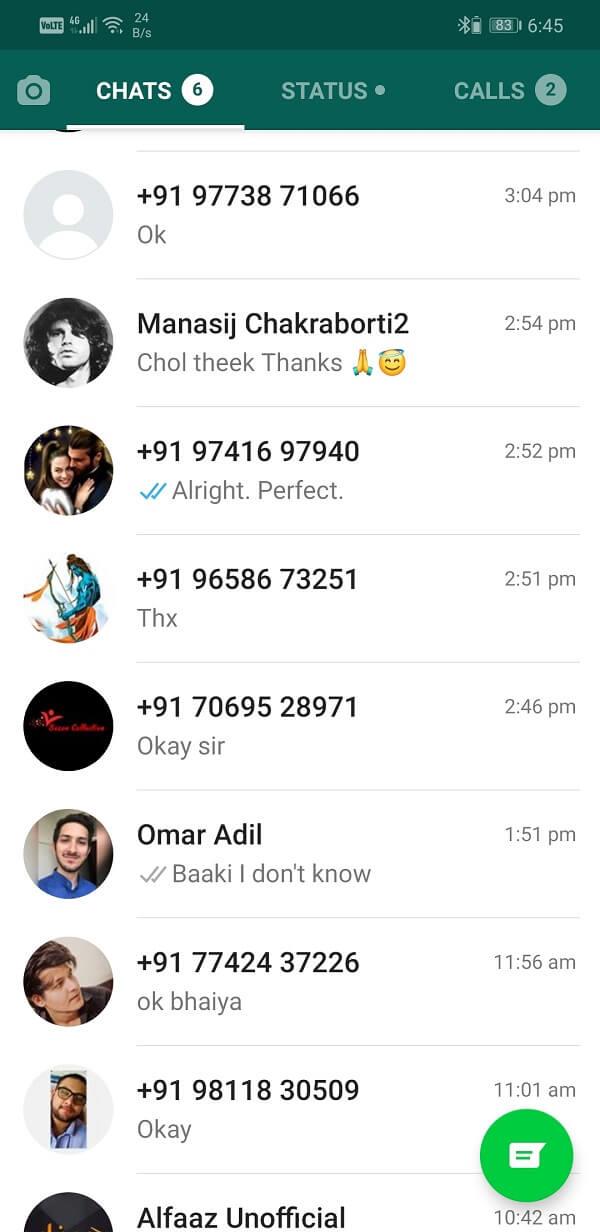
3. انقر الآن على الزر "إرفاق" ( يشبه مشبك الورق ) وحدد خيار المعرض .
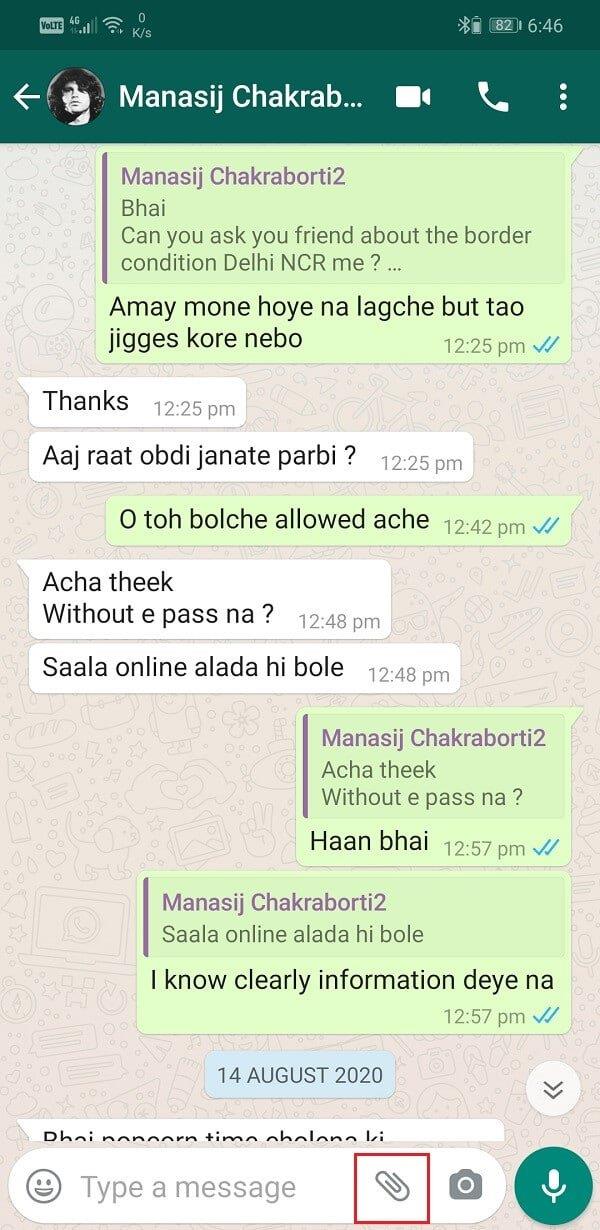
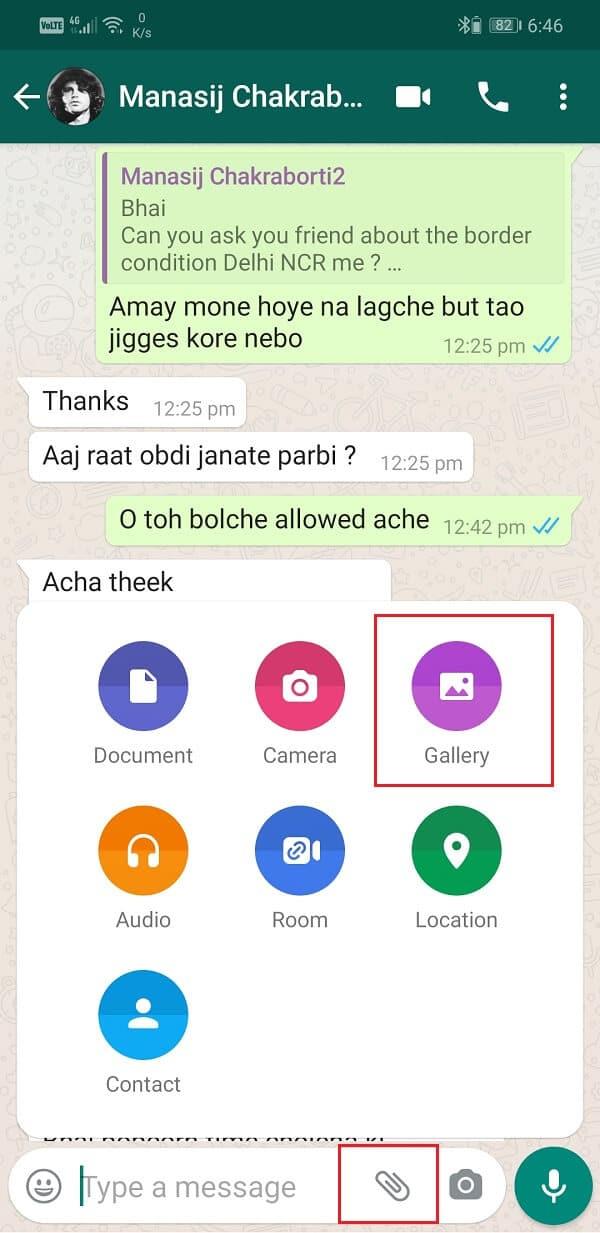
4. بعد ذلك ، حدد المجلد الذي يحتوي على الصورة.
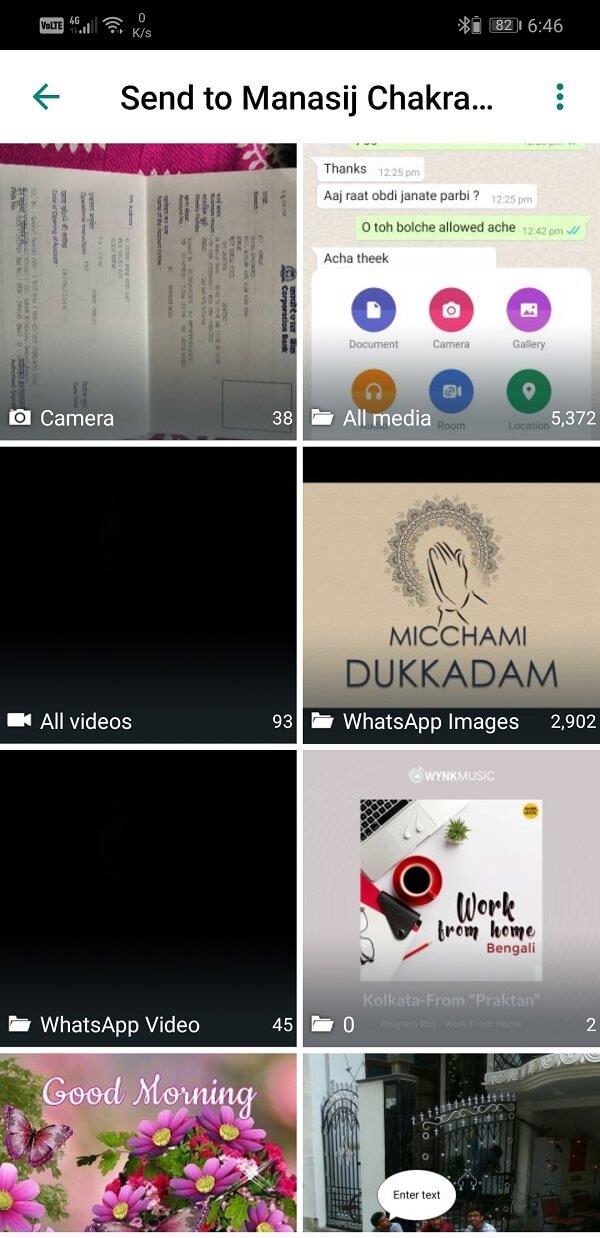
5. بمجرد العثور على الصورة ، اضغط عليها. يمكنك أيضًا تحديد صور متعددة ومشاركتها مرة واحدة.
6. يتيح لك WhatsApp التعديل أو الاقتصاص أو إضافة نص أو تسمية توضيحية قبل إرسال صورة إلى شخص ما.
7. بمجرد الانتهاء من ذلك ، ما عليك سوى النقر على زر الإرسال الأخضر في الركن الأيمن السفلي من الشاشة.
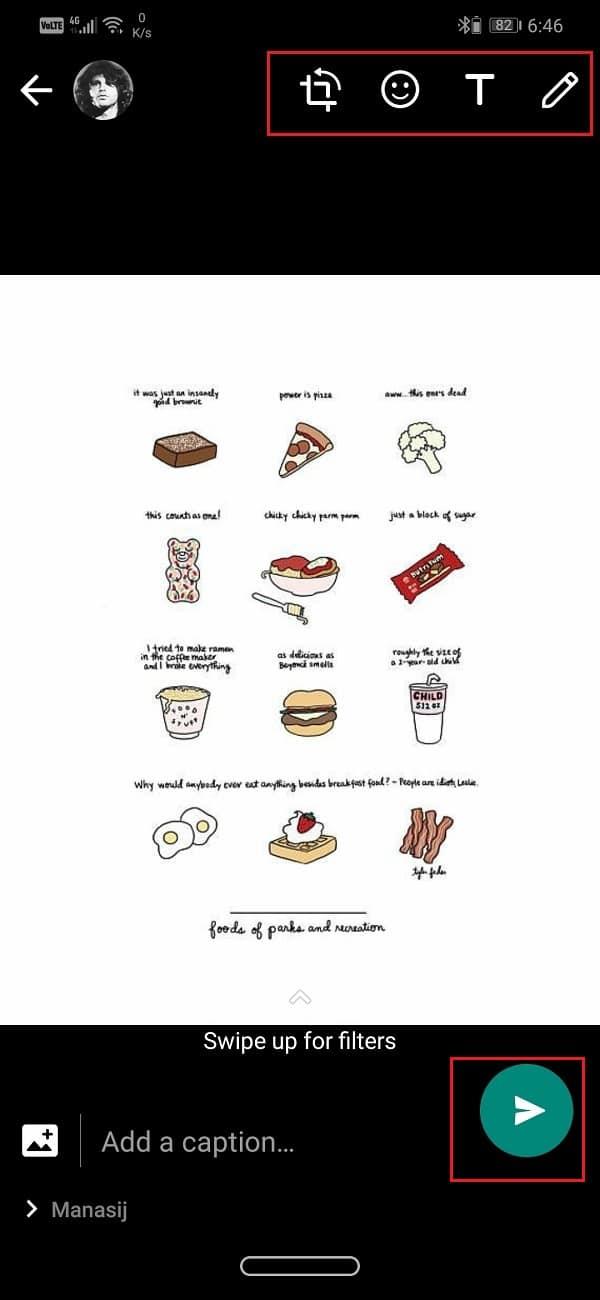
8. سيتم الآن مشاركة الصورة / الصور مع الشخص المحترم.
اقرأ أيضًا: كيفية إلغاء حظر نفسك على WhatsApp عند الحظر
تمامًا مثل WhatsApp ، يتيح لك Instagram أيضًا إرسال رسائل إلى أصدقائك ومتابعيك. عندما يتعلق الأمر بمشاركة صورة ، فإن النسخ واللصق من الحافظة ليس خيارًا. اتبع الخطوات الواردة أدناه لمعرفة كيفية مشاركة الصور على Instagram:
1. يجب حفظ الصورة التي ترغب في مشاركتها محليًا على جهازك. إذا كنت ترغب في مشاركة بعض الصور من الإنترنت ، فتأكد من تنزيلها بالفعل على جهازك.
2. الآن افتح Instagram وتوجه إلى قسم الرسائل المباشرة (DMs) .
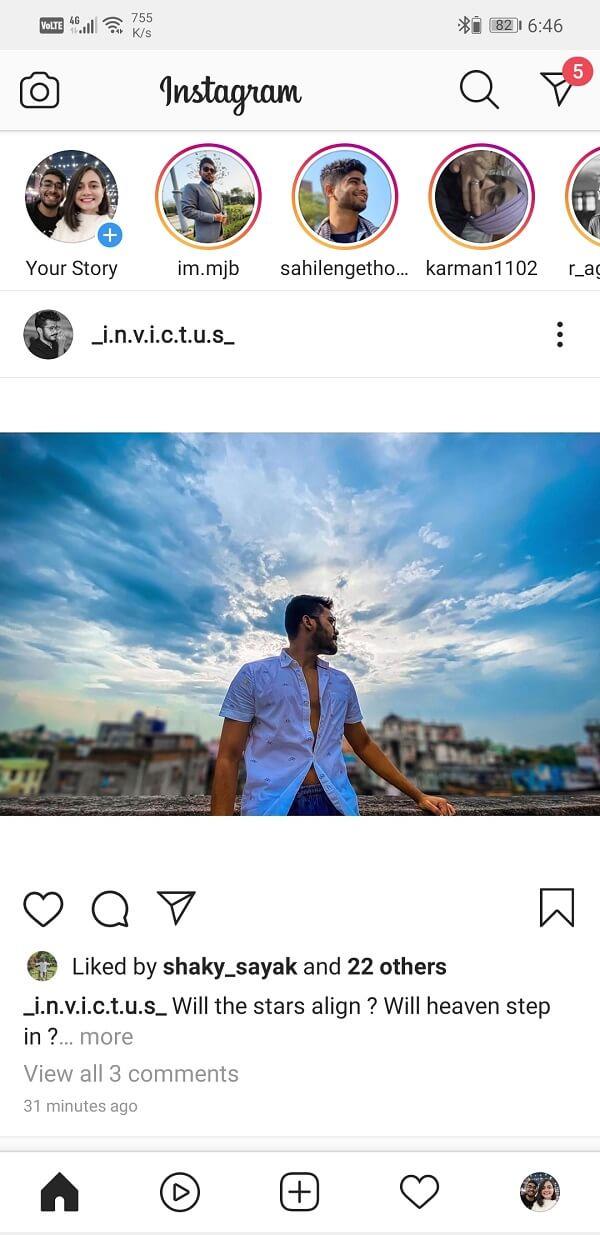
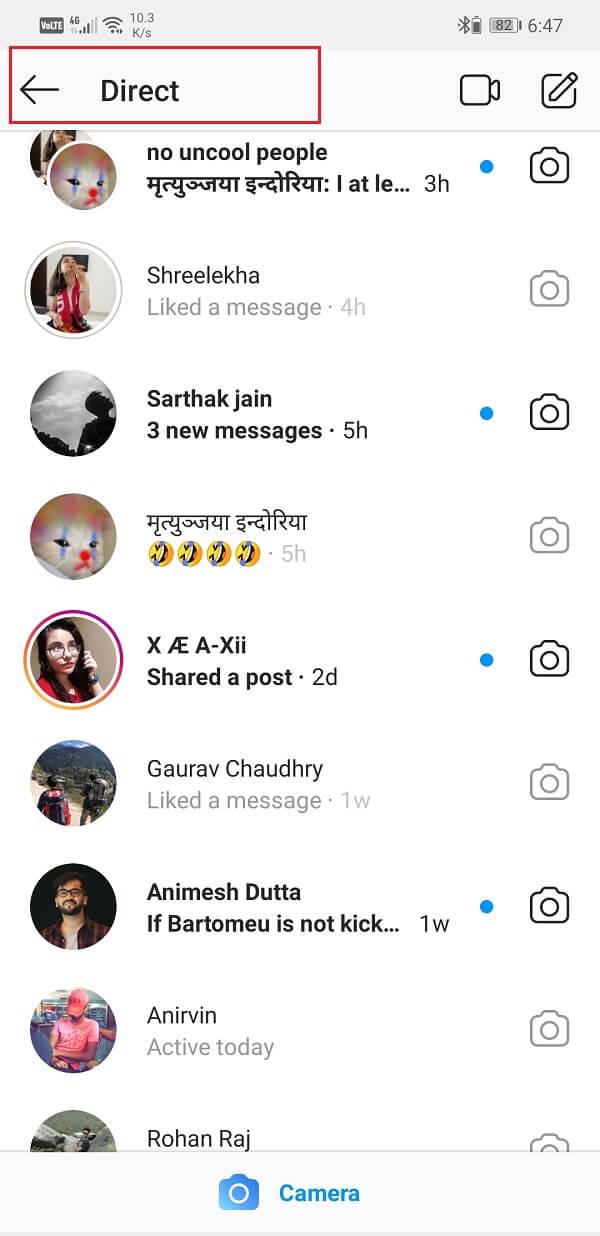
3. بعد ذلك ، حدد المحادثة حيث تريد مشاركة صورة.
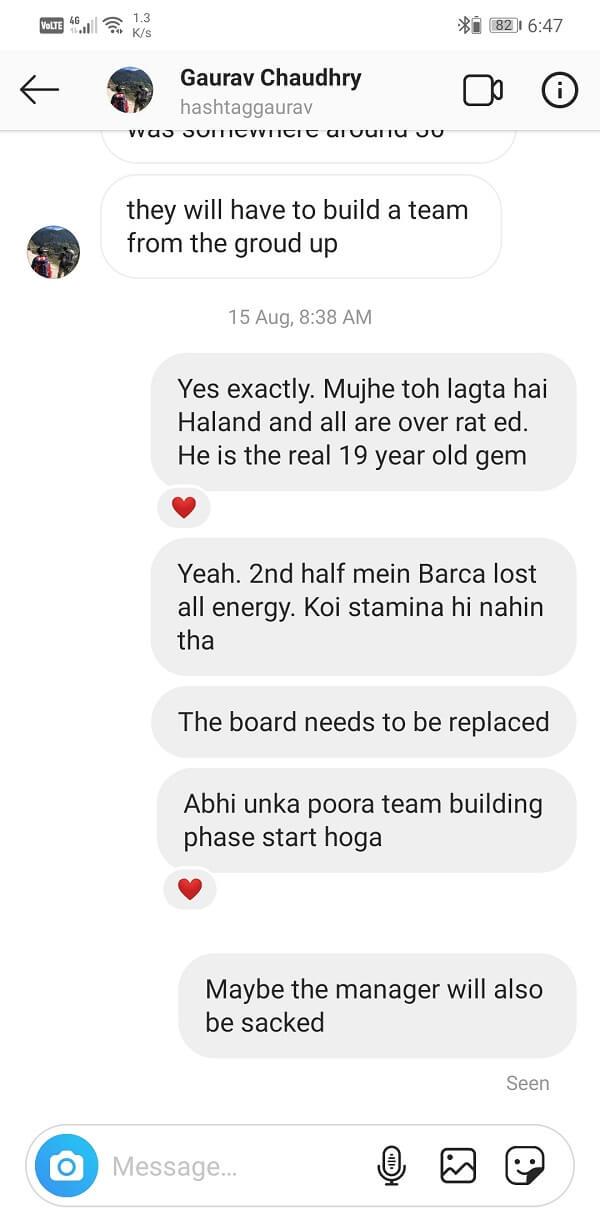
4. هنا ، اضغط على خيار الصورة / المعرض في الزاوية اليمنى من مربع الرسائل.
5. سيؤدي هذا إلى فتح معرض الصور الخاص بك وإظهار جميع الصور الموجودة هناك مرتبة من الأحدث إلى الأقدم.
6. يمكنك النقر على زر المعرض لفتح القائمة المنسدلة التي تحتوي على قائمة المجلدات في معرض الصور الخاص بك. إذا كنت تعرف مكان الصورة بالضبط ، فإن التنقل إلى المجلد الصحيح سيسهل البحث عنها.
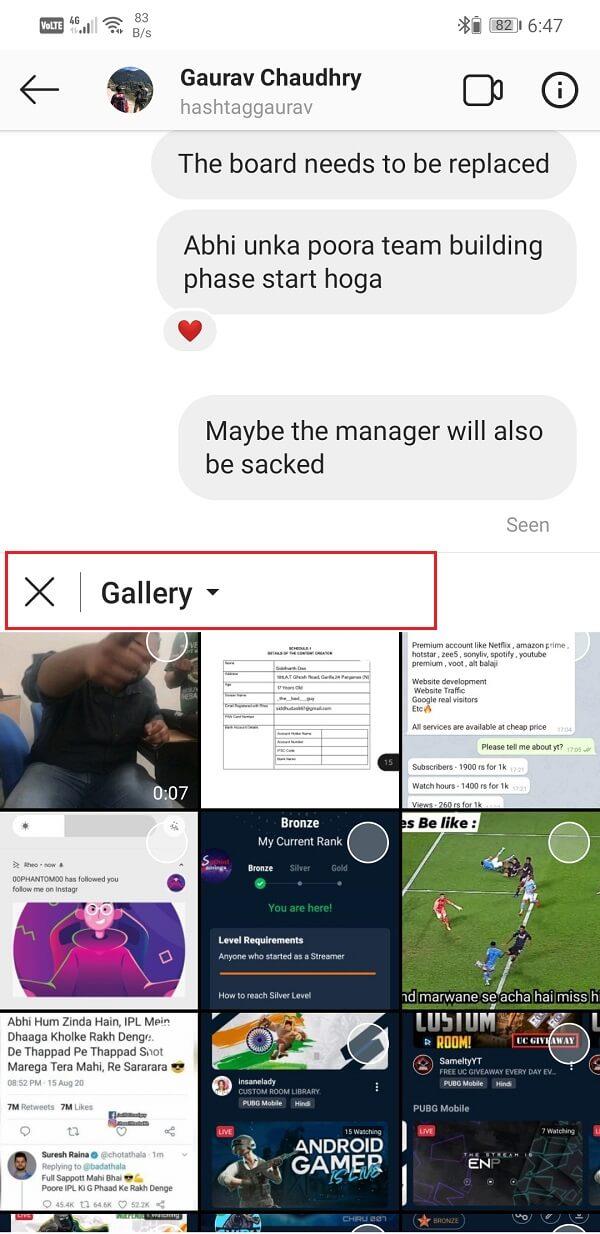
7. بمجرد العثور على الصورة اضغط عليها واضغط على زر السهم لأعلى . على غرار WhatsApp ، يمكنك إرسال صور متعددة مرة واحدة عن طريق تحديدها جميعًا قبل الضغط على زر الإرسال.
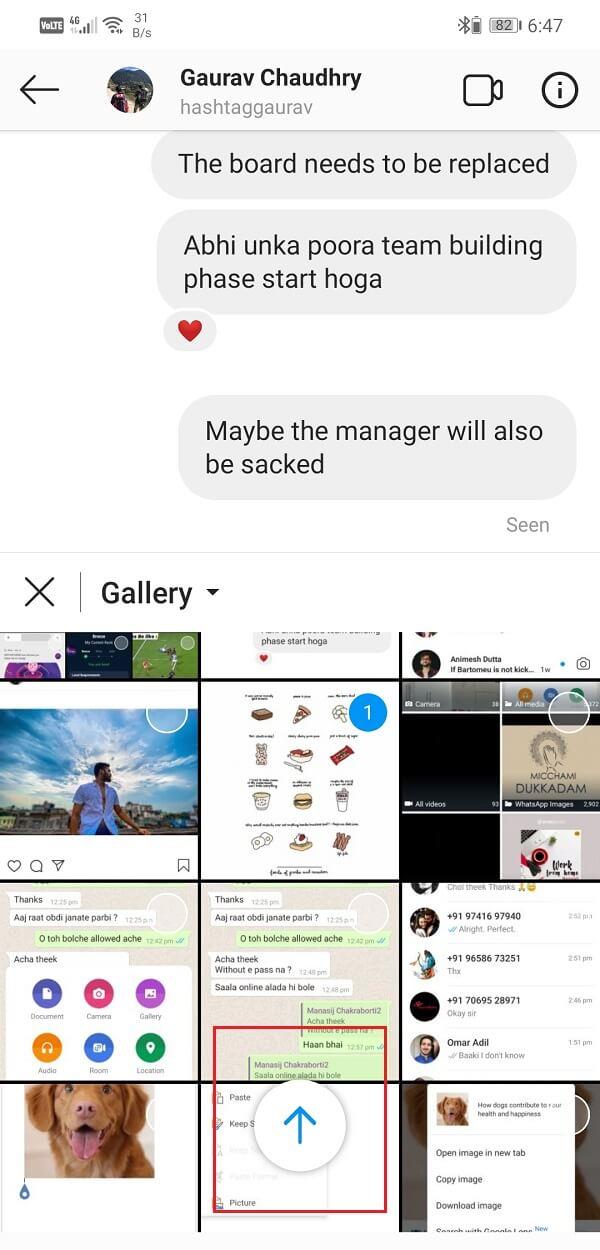
8. هذا كل شيء ؛ لديك الآن سيتم تقاسم صورة مع الشخص المطلوب.
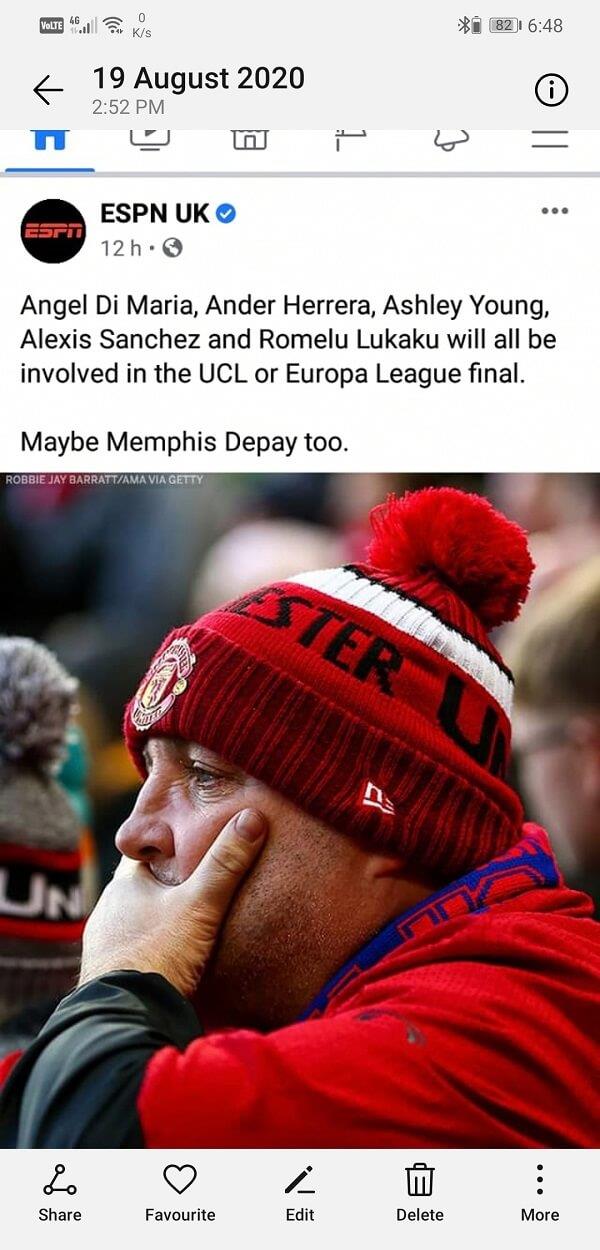
تعد مشاركة صورة عبر Bluetooth من أقدم الطرق لمشاركة ملفات الوسائط من جهاز إلى آخر. إذا لم تكن قد جربته من قبل ، فيمكنك اتباع الخطوات الموضحة أدناه لمعرفة كيفية القيام بذلك:
1. أولاً ، افتح تطبيق المعرض على جهازك. كما ذكرنا سابقًا ، فإن المطلب الوحيد هو أن الصورة التي تريد مشاركتها يجب حفظها على جهازك.
2. انتقل الآن إلى الصورة التي تريد مشاركتها واضغط عليها مع الاستمرار حتى يتم تحديدها.
3. إذا كنت ترغب في مشاركة صور متعددة ، فافعل ذلك بالنقر فوق خانة الاختيار الموجودة في الصور التالية.
4. أخيرًا ، اضغط على زر المشاركة في أسفل الشاشة.
5. ستتوفر عدة خيارات للمشاركة . اضغط على خيار البلوتوث .
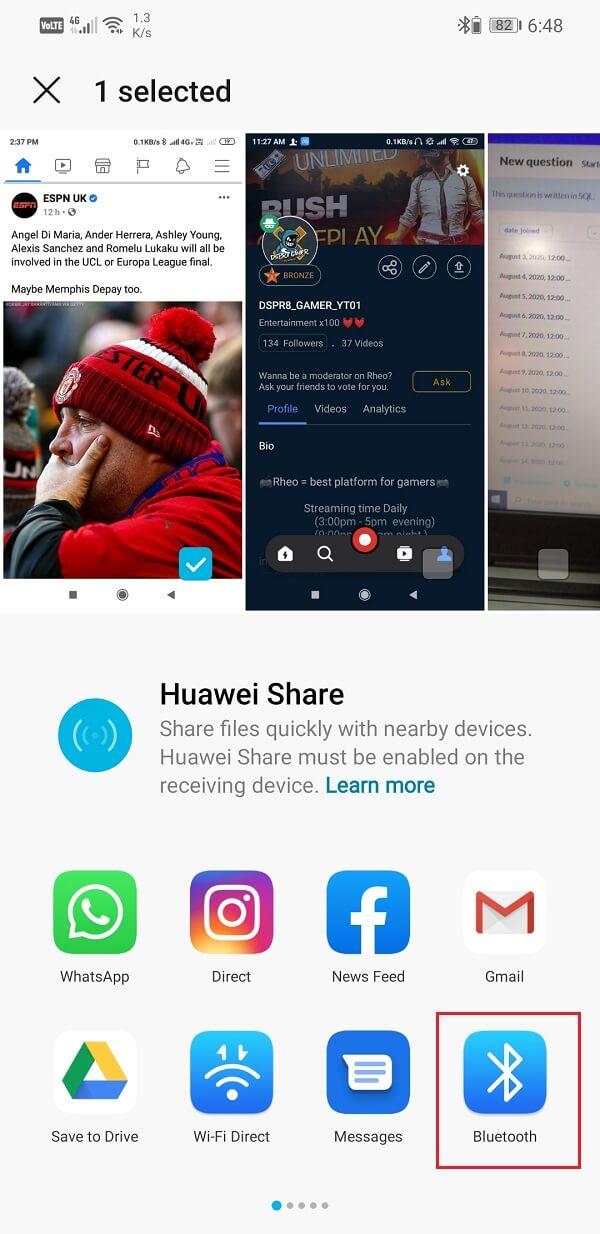
6. سيبدأ جهازك الآن تلقائيًا في البحث عن أجهزة Bluetooth القريبة. بمجرد إقران الجهازين وتوصيلهما ، سيبدأ نقل الصورة.
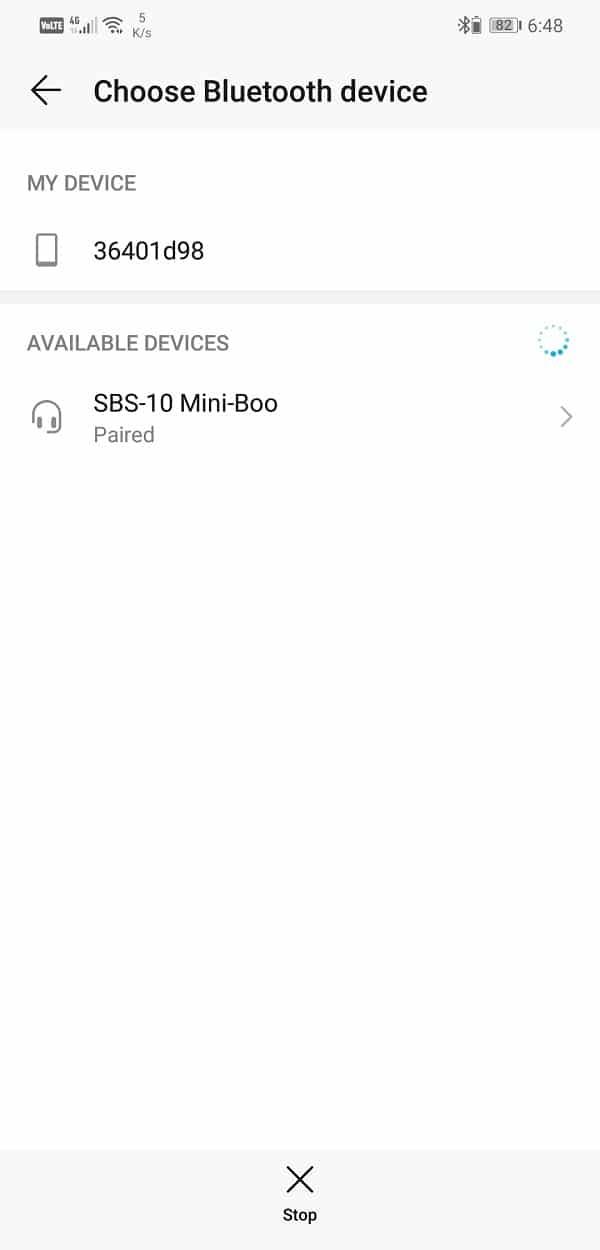
إذا كنت بحاجة إلى مشاركة صورة لبعض الأغراض الرسمية ، فإن إرسالها عبر Gmail هو السبيل للذهاب. يتيح لك Gmail إرفاق مجموعة متنوعة من الملفات ، بشرط ألا يزيد إجمالي حجمها عن 25 ميجابايت. اتبع الخطوات الواردة أدناه لمعرفة كيفية مشاركة الصور عبر Gmail:
1. أولاً ، افتح تطبيق Gmail وانقر على زر إنشاء .
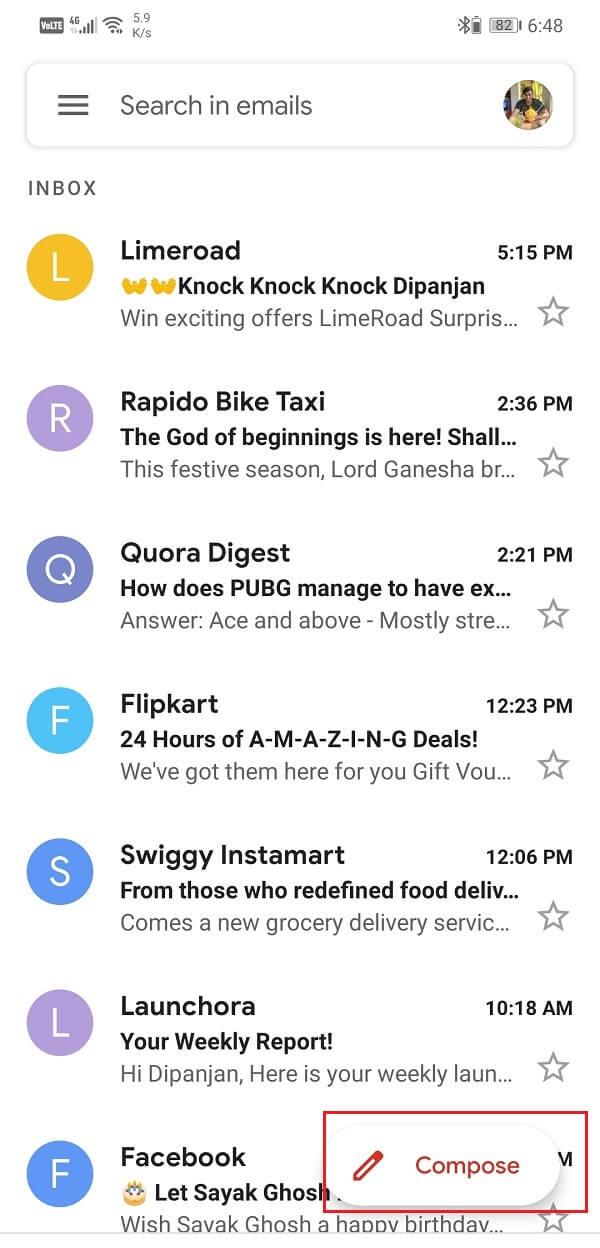
2. بعد ذلك ، أدخل عنوان البريد الإلكتروني للمستلم في قسم "إلى" . يمكنك إرسال نفس البريد الإلكتروني إلى عدة أشخاص باستخدام حقلي CC أو BCC .
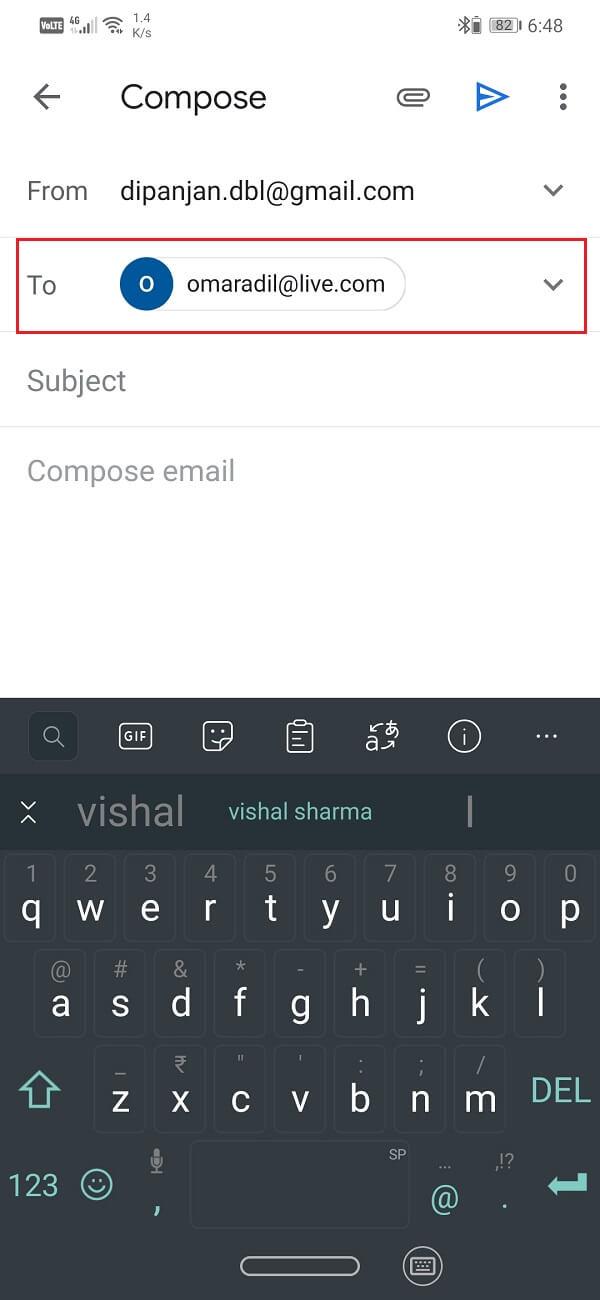
3. الآن ، لمشاركة صورة ، انقر فوق الزر "إرفاق" (رمز مشبك الورق) أعلى الجانب الأيسر من الشاشة.
4. بعد ذلك تصفح محتويات جهازك للعثور على الصورة والضغط عليها.
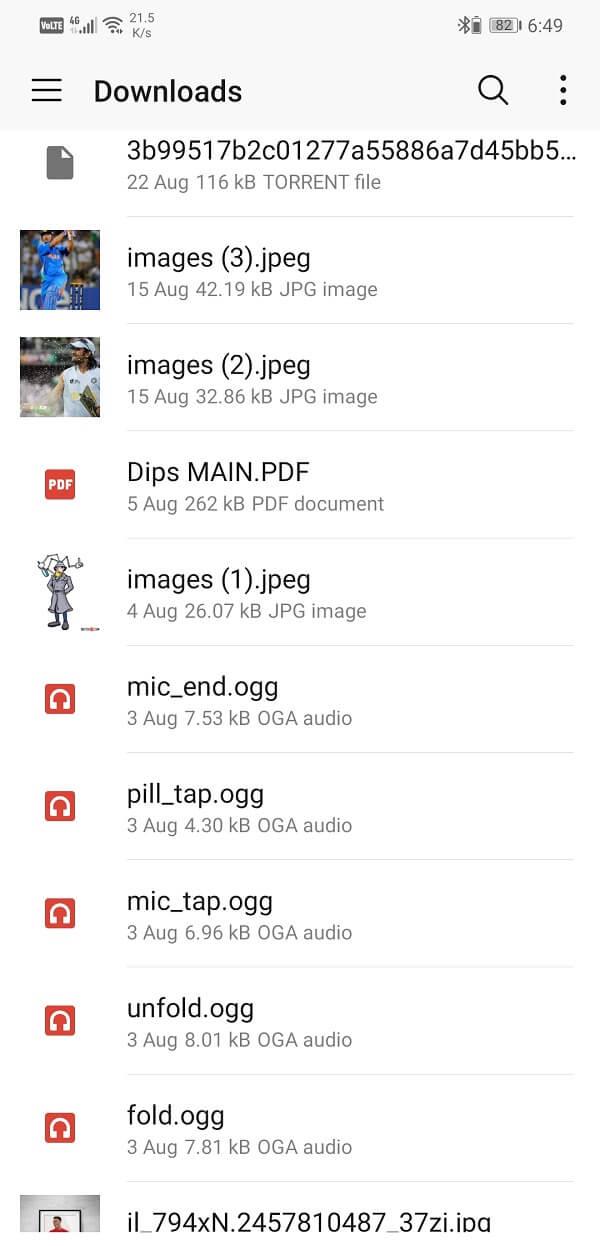
5. ستتم إضافة الصورة إلى البريد كمرفق .
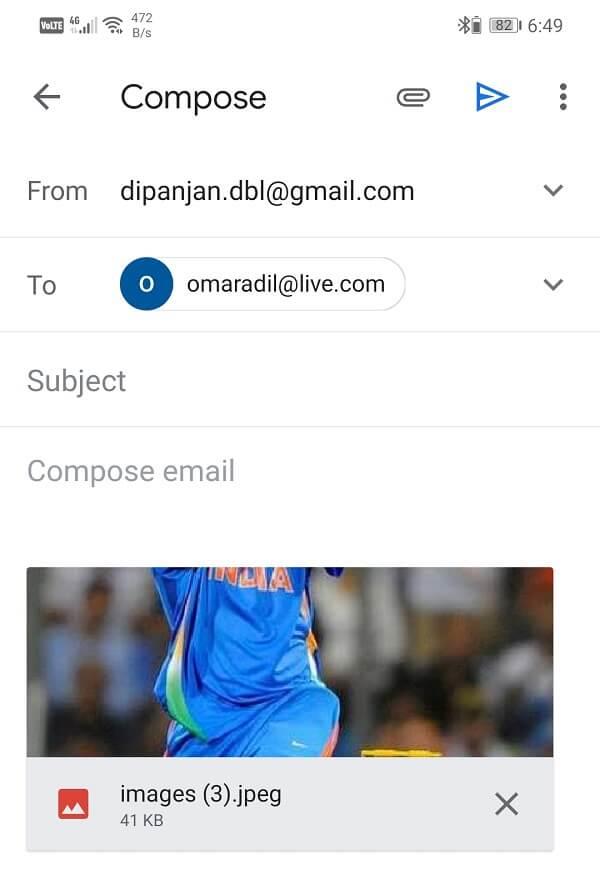
6. يمكنك إضافة موضوع أو بعض النص في الجسم وبمجرد الانتهاء من ذلك ، اضغط على زر إرسال.
موصى به:
بذلك نصل إلى نهاية هذا المقال. نأمل أن تجد هذه المعلومات مفيدة. القدرة على نسخ ولصق الأشياء مفيدة للغاية. قد يكون Android محدودًا من حيث القدرة على نسخ الصور ولصقها من الحافظة ، لكن هذا لن يكون لفترة طويلة. من المحتمل جدًا أن تتمكن قريبًا من لصق الصور من الحافظة على العديد من تطبيقات الطرف الثالث ومنصات الوسائط الاجتماعية. حتى ذلك الحين ، يمكنك استخدام ميزات المشاركة المضمنة في هذه التطبيقات.
في هذه المقالة، سنرشدك إلى كيفية استعادة الوصول إلى القرص الصلب عند تعطله. هيا نتابع!
للوهلة الأولى، تبدو سماعات AirPods كأي سماعات أذن لاسلكية حقيقية أخرى. لكن كل ذلك تغير بعد اكتشاف بعض الميزات غير المعروفة.
أطلقت شركة Apple نظام التشغيل iOS 26 - وهو تحديث رئيسي بتصميم زجاجي مصنفر جديد تمامًا، وتجارب أكثر ذكاءً، وتحسينات للتطبيقات المألوفة.
يحتاج الطلاب إلى نوع محدد من أجهزة الكمبيوتر المحمولة لدراستهم. لا ينبغي أن يكون قويًا بما يكفي لأداء جيد في تخصصهم المختار فحسب، بل يجب أيضًا أن يكون صغيرًا وخفيفًا بما يكفي لحمله طوال اليوم.
تعتبر إضافة طابعة إلى نظام التشغيل Windows 10 أمرًا بسيطًا، على الرغم من أن العملية بالنسبة للأجهزة السلكية ستكون مختلفة عن تلك الخاصة بالأجهزة اللاسلكية.
كما تعلمون، تُعدّ ذاكرة الوصول العشوائي (RAM) جزءًا أساسيًا من مكونات الحاسوب، فهي بمثابة ذاكرة لمعالجة البيانات، وهي العامل الحاسم في سرعة الحاسوب المحمول أو الحاسوب الشخصي. في المقالة التالية، سيقدم لكم WebTech360 بعض الطرق للتحقق من أخطاء ذاكرة الوصول العشوائي (RAM) باستخدام برامج على نظام ويندوز.
لقد اجتاحت أجهزة التلفاز الذكية العالم حقًا. مع وجود العديد من الميزات الرائعة واتصال الإنترنت، غيرت التكنولوجيا الطريقة التي نشاهد بها التلفزيون.
الثلاجات هي أجهزة مألوفة في المنازل. تحتوي الثلاجات عادة على حجرتين، حجرة التبريد واسعة وتحتوي على ضوء يضيء تلقائيًا في كل مرة يفتحها المستخدم، بينما حجرة الفريزر ضيقة ولا تحتوي على ضوء.
تتأثر شبكات Wi-Fi بالعديد من العوامل التي تتجاوز أجهزة التوجيه وعرض النطاق الترددي والتداخل، ولكن هناك بعض الطرق الذكية لتعزيز شبكتك.
إذا كنت تريد الرجوع إلى نظام التشغيل iOS 16 المستقر على هاتفك، فإليك الدليل الأساسي لإلغاء تثبيت نظام التشغيل iOS 17 والرجوع من نظام التشغيل iOS 17 إلى 16.
الزبادي طعام رائع. هل من الجيد تناول الزبادي يوميًا؟ عندما تأكل الزبادي يومياً كيف سيتغير جسمك؟ دعونا نكتشف ذلك معًا!
تناقش هذه المقالة أكثر أنواع الأرز المغذية وكيفية تحقيق أقصى قدر من الفوائد الصحية لأي نوع أرز تختاره.
إن إنشاء جدول للنوم وروتين وقت النوم، وتغيير المنبه، وتعديل نظامك الغذائي هي بعض التدابير التي يمكن أن تساعدك على النوم بشكل أفضل والاستيقاظ في الوقت المحدد في الصباح.
الإيجار من فضلك! Landlord Sim هي لعبة محاكاة للهواتف المحمولة تعمل على نظامي التشغيل iOS وAndroid. ستلعب دور مالك مجمع سكني وتبدأ في تأجير شقة بهدف ترقية التصميم الداخلي لشققك وتجهيزها للمستأجرين.
احصل على رمز لعبة Bathroom Tower Defense من Roblox واستخدمه للحصول على مكافآت مثيرة. سيساعدونك على ترقية أو فتح الأبراج ذات الضرر الأعلى.













